Cách sử dụng Hàm Int trong Excel ra sao? Chắc hẳn chúng ta đã biết rằng excel là một trong những phần mềm vô cùng hữu ích và tiện dụng, excel chứa đựng một hệ thống các hằng đẳng thức rất đáng nhớ, các hàm,…. ở đây trong excel các hàm sẽ là công cụ hỗ trợ chúng ta bất kể từ một công việc đơn giản đến phức tạp, có những hàm đơn giản phục vụ thực hiện những công việc rất dễ dàng nhưng không phải thế mà không cần dùng đến. Trong đó có hàm Int là một hàm lấy phần nguyên trong excel.
Trong bài viết sau đây của studyexcel sẽ trình bày về công thức và cách sử dụng hàm Int một cách chi tiết, đầy đủ nhất và có ví dụ kèm theo để các bạn có thể hình dung rõ hơn.
1. Hàm Int là gì?
Trong phần mềm Excel, hàm Int có thể được hiểu là hàm có công dụng là lấy ra phần nguyên của số và làm tròn xuống đến số nguyên gần nhất. Do vậy, hàm Int thường được dùng để xử lý kết quả của phép tính nhân hoặc chia trong Excel.
2. Cách sử dụng hàm Int trong Excel
Hàm Int trong Excel có công thức như sau:
=INT (number)
Trong đó:
- Number có thể là số thực, hoặc một phép toán nhân chia mà chúng ta muốn làm tròn xuống số nguyên, tham số bắt buộc
- Number có thể là một giá trị cụ thể. Ví dụ: 4.5; -4.5
- Number có thể là một ô Excel. Ví dụ: A5, C5
- Number có thể là một phép chia. Ví dụ: 4/5, C4/C5
Cách sử dụng của hàm Int là chúng ta cần nhập công thức vào ô cần thực hiện việc tính toán trong phần mềm Excel, khi đó hàm INT sẽ trả về kết quả đã lấy phần nguyên của một số hay một phép chia hoặc làm tròn số xuống tới số nguyên gần nhất của một số (hay một phép toán nhân chia).
3. Ví dụ minh họa về hàm Int trong Excel
Ví dụ bạn cần lấy giá trị phần nguyên của số 7.4 bạn hãy tiến hành nhập công thức =INT(7.4) và nhấn Enter.
Ngay lúc này kết quả sẽ trả về số nguyên cho bạn là 7.
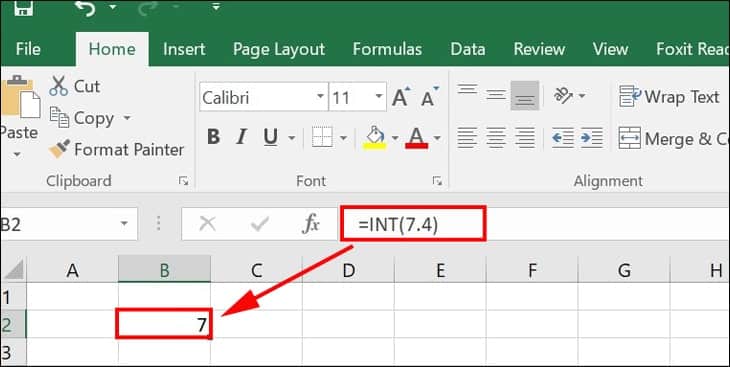
Ví dụ bạn cần lấy giá trị phần nguyên của giá trị 5.7 trong ô C3. Bạn hãy tiến hành nhập công thức =INT(C3) và kết quả sẽ trả về là 5.
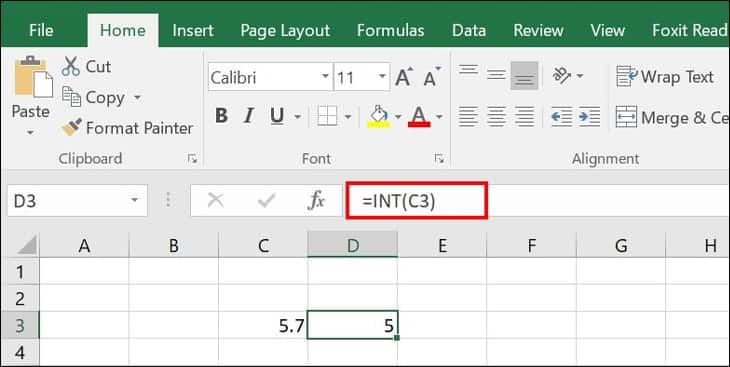
Ví dụ bạn cần lấy giá trị phần nguyên của phép chia giữa 2 ô là B3 và ô C3. Bạn hãy tiến hành nhập công thức =INT(B3/C3) và kết quả sẽ trả về là 1.
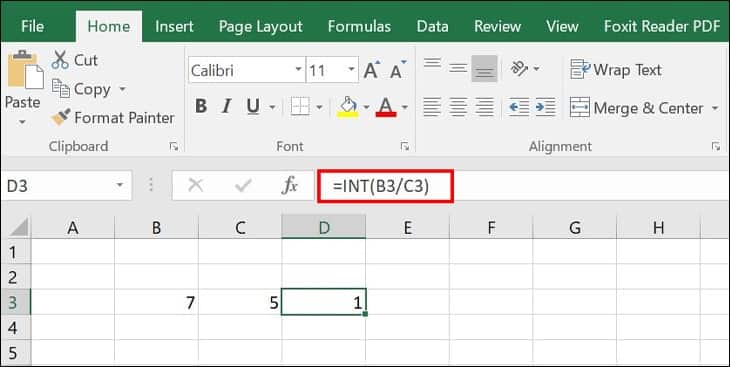
3. Hàm INT dùng trong việc kiểm tra số ngày ở khách sạn
Trong một số trường hợp bạn cần kiểm tra số ngày ở khách sạn của khách trọ. Theo đó, ta sẽ lấy số ngày Check-out trừ đi số ngày Check-in.
Ví dụ dưới đây bạn nhập công thức =INT(D4-C4), trong đó D4 là số ngày Check-out và C4 là số ngày Check-in.
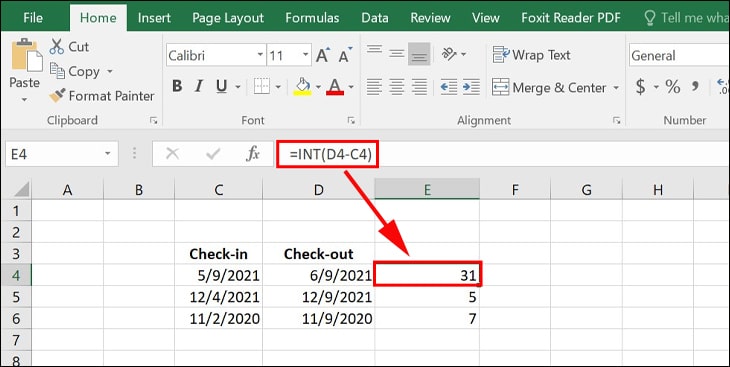
Cách làm tròn số của hàm INT
Cách làm tròn số của hàm INT:
- Đối với số thập phân dương, hàm INT sẽ lấy phần nguyên của số đó. Ví dụ: =INT(7.2) bằng 7, =INT(8.9) bằng 8.
- Đối với số thập phân âm, hàm INT sẽ làm tròn phần nguyên của số thập phân đó. Ví dụ: =INT(-4.2) bằng -5, =INT(-7.9) bằng -8.
Như vậy, bài viết của mình trên đây đã cung cấp cho các bạn về công thức và cách sử dụng của hàm Int một cách chi tiết và đầy đủ nhất. Hơn nữa, mình đã đưa ra một số ví dụ minh họa để bài viết thêm hấp dẫn, sinh động hơn và nó cũng giúp các bạn hình dung một cách rõ ràng về cách sử dụng hàm Int trong Excel, giúp bạn có thể dễ dàng lấy phần nguyên một giá trị, một ô Excel hay một phép chia.
Hi vọng rằng bài viết chia sẻ về hàm Int trên của studyexcel sẽ hữu ích đối với bạn. Nếu bạn có những vấn đề còn thắc mắc hay băn khoăn về hàm Int trong Excel thì có thể liên hệ qua website này để có thể được hỗ trợ nhiều hơn nhé! Chúc bạn thành công trong cuộc sống!
- Hướng dẫn cách đánh số trang từ trang 2 có hình ảnh minh họa cụ thể
- Hướng dẫn cách gộp nhiều file Excel thành một file có hình ảnh minh họa cụ thể
- Cách tính tổng trong Excel, Công Thức và Ví dụ Minh Hoạ hàm tổng trong Excel
- Hướng dẫn cách dùng hàm nhân trong Excel có ví dụ minh họa cụ thể
- Hướng dẫn cách sử dụng hàm lấy ký tự trong excel có ví dụ minh họa cụ thể
- Hướng dẫn cách khắc phục lỗi value trong Excel có hình ảnh minh họa cụ thể
- Hướng dẫn cách sử dụng pivot table có ví dụ minh họa cụ thể
- Hướng dẫn cách nén file excel có hình ảnh minh họa cụ thể





